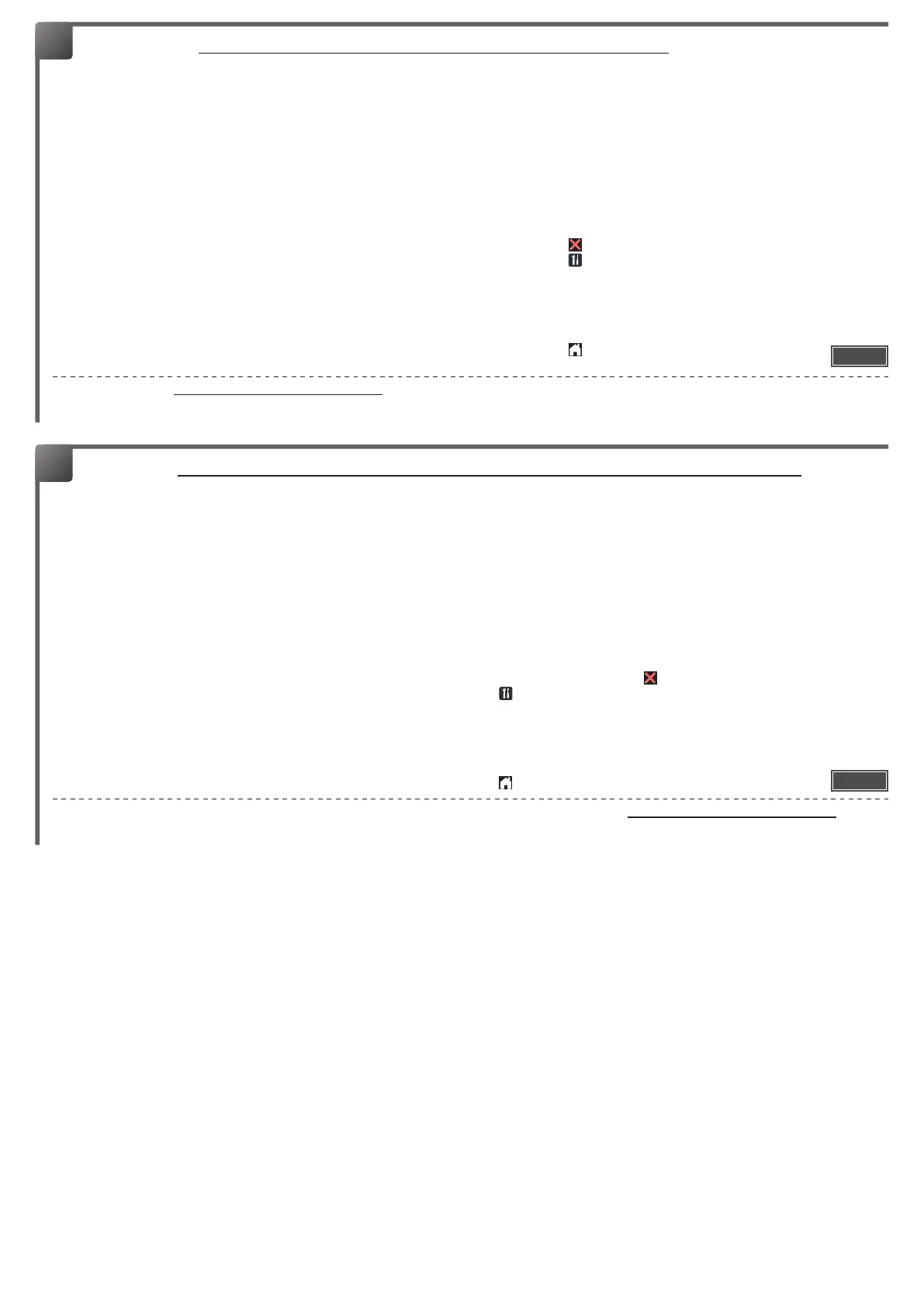- 10 -
6
Пайдаланылған жабдықтарды Brother жинау бағдарламасына қайтару жолдары туралы нұсқаулар алу үшін, http://www.brother.com/original/index.html
торабына өтіңіз. Пайдаланылған жабдықты қайтармауды ұйғарсаңыз, пайдаланылған жабдықты жергілікті ережелерге сәйкес, тұрмыстық қалдықтан бөлек
тастаңыз. Сұрақтарыңыз болса, жергілікті қалдық тастау кеңсесіне хабарласыңыз.
[ Қазақ тілі ] БАРАБАН БӨЛІГІНІҢ САНАҒЫШЫН БАСТАПҚЫ ҚАЛПЫНА КЕЛТІРУ
Аппараттың қосулы болуын қамтамасыз етіңіз.
<HL-L2300DR үшін>
(1) Алдыңғы қақпақтың ашық болуын қамтамасыз етіңіз.
(2) Go (Бастау) түймесін барлық ЖШД шамдары жанғанша
басып тұрыңыз. Төрт ЖШД шамының барлығы жанғаннан
кейін Go (Бастау) түймесін босатыңыз.
(3) Алдыңғы қақпақты жабыңыз.
(4) Drum (Барабан) ЖШД шамының енді өшіп тұрғанын
тексеріңіз.
<HL-L2340DWR/HL-L2360DNR/HL-L2365DWR үшін>
(1) Алдыңғы қақпақтың ашық болуын қамтамасыз етіңіз.
(2) OK түймесін дисплейде Фотобарабан (Барабан бөл.)
хабарламасы көрсетілгенше екі секундтай басып
тұрыңыз, содан кейін OK түймесін басыңыз.
(3) a түймесін басып дисплейге Сброс (Қалп.к.)
хабарламасын шығарыңыз да, барабан санағышын
бастапқы қалпына келтіріңіз.
(4) Алдыңғы қақпақты жабыңыз.
<DCP-L2500DR/DCP-L2520DWR/DCP-L2540DNR/
MFC-L2700DNR/MFC-L2700DWR үшін>
(1) Алдыңғы қақпақтың ашық болуын қамтамасыз етіңіз.
(2)
OK түймесін дисплейде Замен. барабан? (Бараб.ауыс. кк пе?)
хабарламасы көрсетілгенше екі секундтай басып тұрыңыз.
(3) (DCP үлгілері) a түймесін басып барабан санағышын
бастапқы қалпына келтіріңіз.
(MFC үлгілері) 1 түймесін басып барабан санағышын
бастапқы қалпына келтіріңіз.
(4) Алдыңғы қақпақты жабыңыз.
<DCP-L2560DWR/MFC-L2720DWR/MFC-L2740DWR үшін>
(1) Алдыңғы қақпақты жабыңыз.
(2) Қатеге араласу үшін,
түймесін басыңыз.
(3)
(Настр-ки (Парам-р)) > Все настройки (Барл.парам.) >
Инф. об уст-ве (Апп. тур. ақп.) > Ресурс деталей (Бөлш.
ресурсы) тармағын басыңыз.
(4)
# түймесін сенсорлы экрандағы хабарлама өзгергенше басыңыз.
(5) Фотобарабан (Барабан) түймесін, содан кейін Да (Иә)
түймесін басыңыз.
(6)
түймесін басыңыз.
6
Перейдіть за адресою http://www.brother.com/original/index.html, щоб отримати інструкції з повернення витратних матеріалів у рамках програми Brother. Якщо
ви не хочете повертати використані витратні матеріали, утилізуйте їх відповідно до місцевого законодавства та окремо від побутових відходів. Якщо у вас
виникли питання, зверніться до місцевої установи з переробки відходів.
[ Український ] СКИДАННЯ ЛІЧИЛЬНИКА БЛОКА ФОТОБАРАБАНА
Переконайтеся, що пристрій увімкнено.
<Для моделей HL-L2300D, HL-L2320D, HL-L2321D>
(1) Переконайтеся, що передня кришка відкрита.
(2)
Натисніть і утримуйте кнопку Go (Запуск) приблизно чотири
секунди, доки не засвітяться всі індикатори. Після того як всі
чотири індикатори засвітяться, відпустіть кнопку Go (Запуск).
(3) Закрийте передню кришку.
(4) Переконайтеся, що індикатор Drum (Барабан) тепер не
світиться.
<Для моделей HL-L2340DW, HL-L2360DN, HL-L2360DW,
HL-L2361DN, HL-L2365DW, HL-L2366DW>
(1) Переконайтеся, що передня кришка відкрита.
(2) Натисніть і утримуйте кнопку OK приблизно дві секунди,
щоб відобразити на дисплеї надпис Фотобарабан (Блок
барабана), після чого натисніть OK.
(3) Натисніть a. Коли на дисплеї відобразиться надпис Сброс
(Скин.), скиньте лічильник барабана.
(4) Закрийте передню кришку.
<Для моделей DCP-L2500D, DCP-L2520D, DCP-L2520DW, DCP-L2540DN,
DCP-L2540DW, DCP-L2541DW, MFC-L2700D, MFC-L2700DN,
MFC-L2700DW, MFC-L2701D, MFC-L2701DW, MFC-2703DW>
(1) Переконайтеся, що передня кришка відкрита.
(2)
Натисніть і утримуйте кнопку OK приблизно дві секунди, доки
не з’явиться надпис Замен. барабан? (Замiн. барабан?).
(3)
(Моделі DCP) Натисніть a, щоб скинути лічильник барабана.
(Моделі MFC) Натисніть 1, щоб скинути лічильник барабана.
(4) Закрийте передню кришку.
<Для моделей HL-L2380DW, DCP-L2560DW, MFC-L2720DW, MFC-L2740DW>
(1) Закрийте передню кришку.
(2) Натисніть
, щоб закрити повідомлення про помилку.
(3) Натисніть
(Настр-ки (Парам-ри)) > Все настройки
(Усi налаш тування) > Инф. об уст-ве (Вiд. про апар.) >
Ресурс деталей (Термiн служби компонентiв).
(4) Утримуйте #, доки повідомлення на сенсорному екрані не
зміниться.
(5)
Натисніть Фотобарабан (Барабан), а потім натисніть Да (Так).
(6) Натисніть .
Готово
Аяқтау
